Verwandte Themen
Fehlersuche - Das System läuft langsam
Wenn Sie auf Ihrem Chromebook ein Problem mit der Systemverlangsamung feststellen, beachten Sie bitte die unten aufgeführten Schritte zur Fehlerbehebung.
- Versuchen Sie, nach System-Updates zu suchen. Wenn Updates verfügbar sind, installieren Sie sie. Hier erfahren Sie mehr über So aktualisieren Sie das Betriebssystem bei Chromebooks.
- Sie können die Diagnose verwenden, um Ihr Problem mit der CPU zu beheben. Klicken Sie auf [Statusleiste]① unten rechts auf dem Bildschirm, dann auf [Einstellungen].
 ②.
②.
 Hinweis
Hinweis
Die Diagnose ist nur auf Chrome OS-Geräten mit Version 90 und höher verfügbar
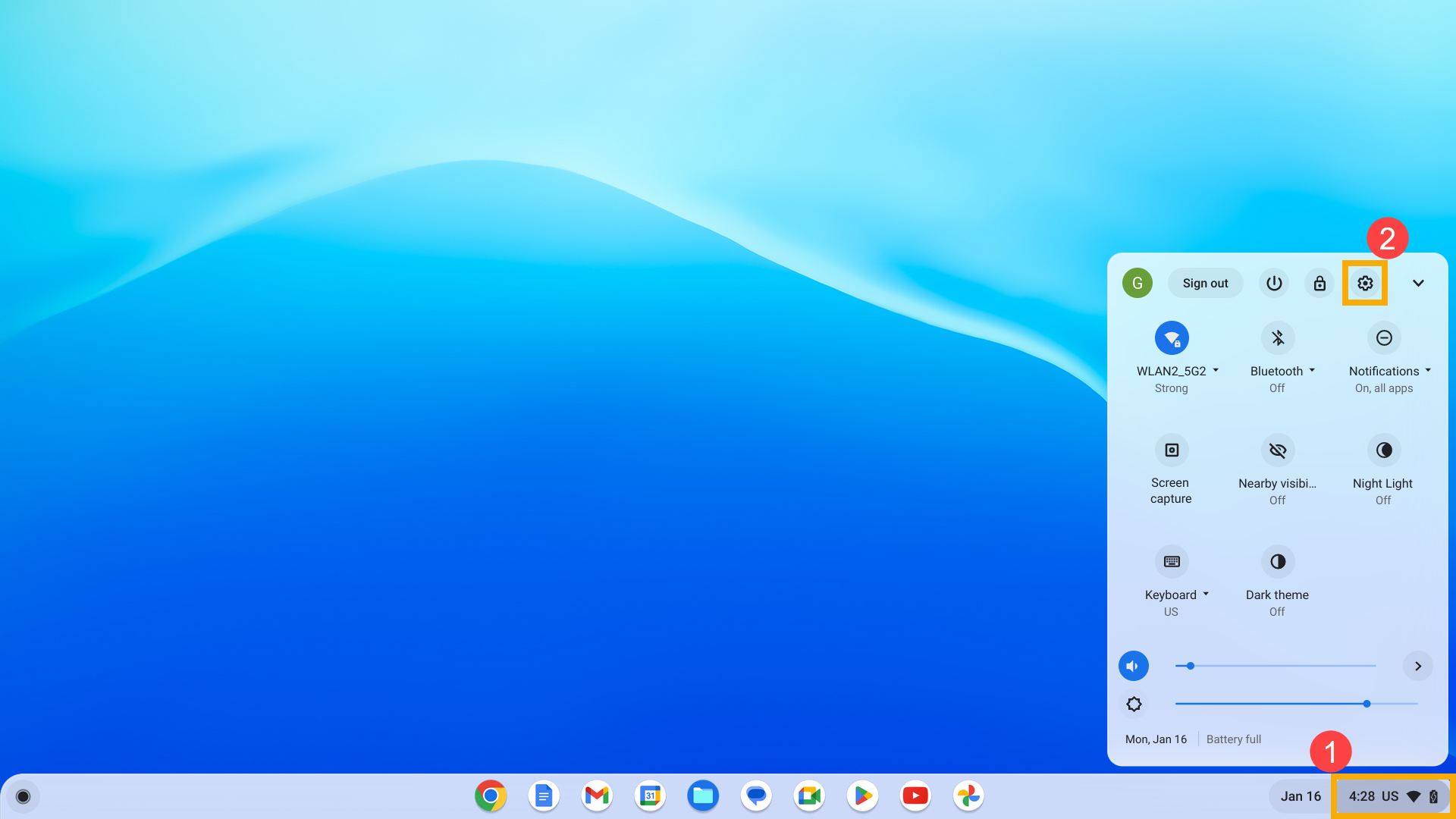
- Klicken Sie auf [Über ChromeOS]③ und dann auf [Diagnostik].④.
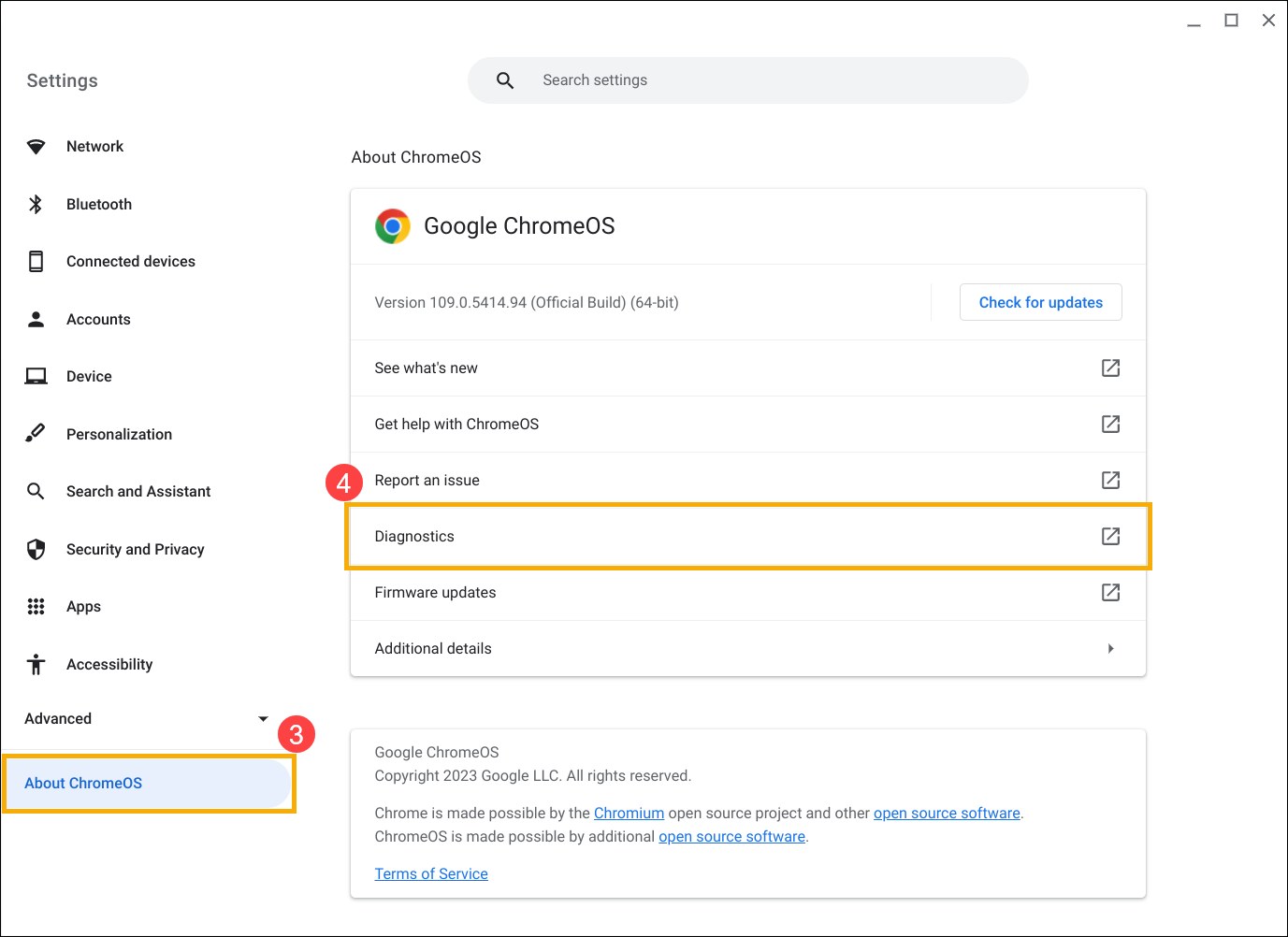
- Nachdem Sie die Diagnose geöffnet haben, suchen Sie das Element CPU und klicken Sie auf [CPU-Test durchführen]⑤.
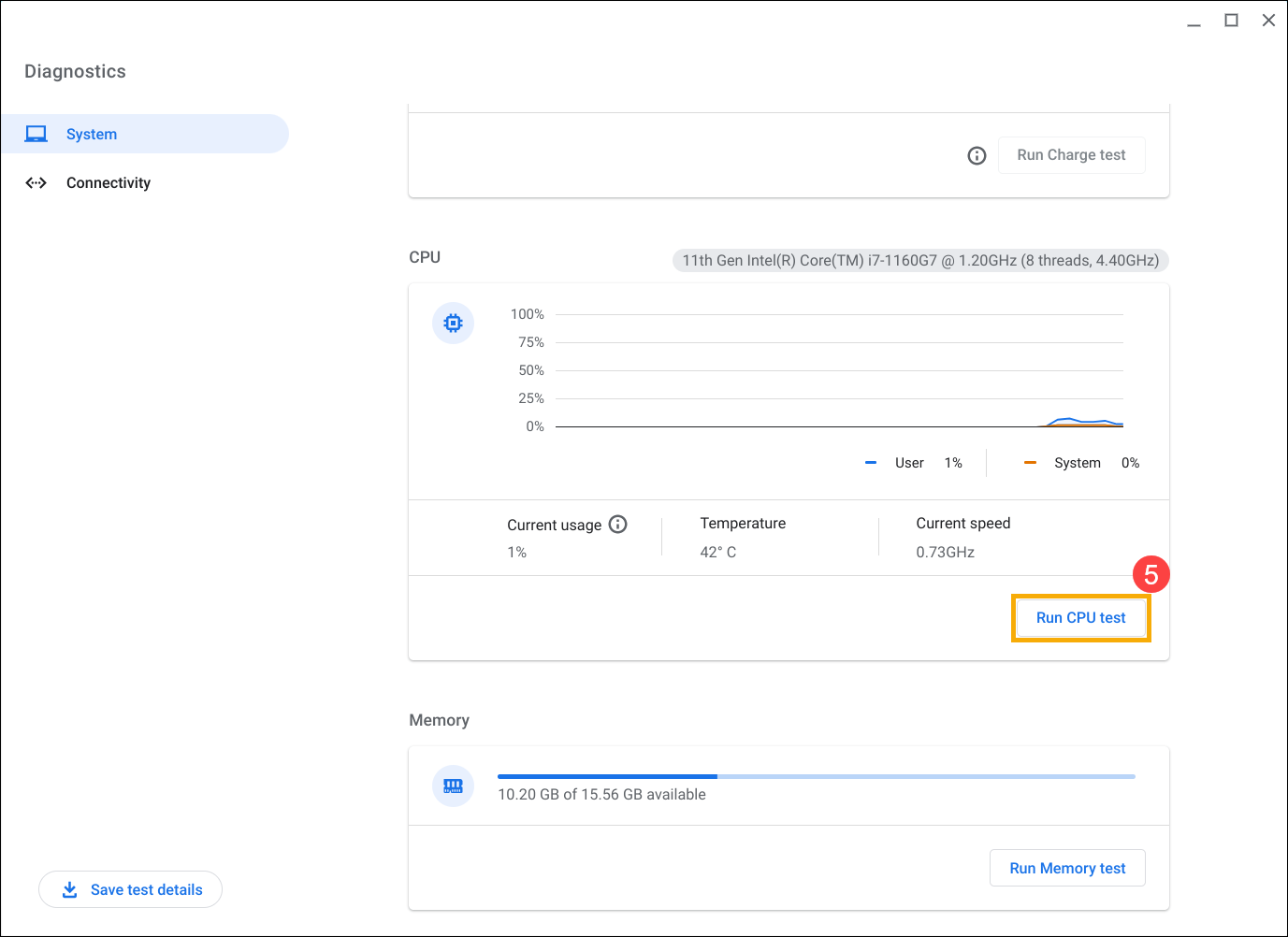
- Wenn Ihr Chromebook einen dieser Tests nicht besteht, kann dies ein Hinweis auf einen CPU-Fehler oder eine unzureichende Gerätekühlung sein. Wenn Sie weitere Hilfe benötigen, wenden Sie sich bitte an ein autorisiertes ASUS-Reparaturzentrum. Wenn Ihr Test erfolgreich war, fahren Sie bitte mit den nächsten Schritten fort.
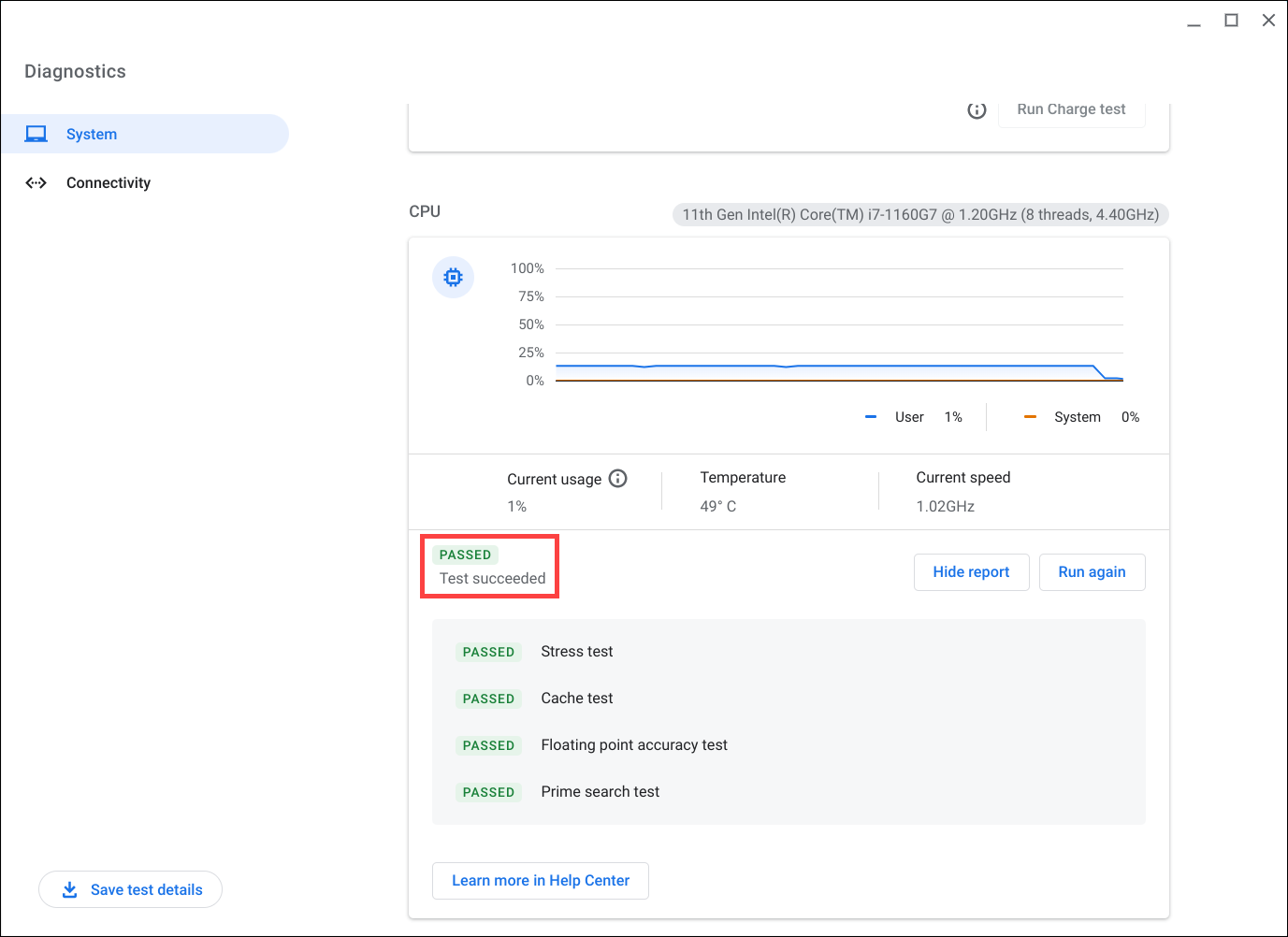
- Führen Sie einen Hard-Reset auf Ihrer Chromebook-Hardware durch. Hier erfahren Sie mehr über Hardware Ihres Chromebooks zurücksetzen.
- Wenn das Problem nach Beendigung aller Schritte zur Fehlerbehebung weiterhin besteht. Versuchen Sie bitte, das Chromebook zurückzusetzen oder wiederherzustellen.
Ihr Chromebook auf die Werkseinstellungen zurücksetzen (Powerwash).
- So führen Sie eine Wiederherstellen von Chrome OS durch.
Weitere Einzelheiten finden Sie in der Chromebook-Hilfe von Google:
Hardware- und Systemprobleme beheben
Wenn Ihr Problem mit den oben genannten Lösungen und Informationen nicht behoben werden kann, wenden Sie sich bitte an das ASUS-Kundendienstzentrum, um weitere Informationen zu erhalten.